Hinweis:
- Dieses Tutorial erfordert Zugriff auf Oracle Cloud. Informationen zum Registrieren eines kostenlosen Accounts finden Sie unter Erste Schritte mit Oracle Cloud Infrastructure Free Tier.
- Es verwendet Beispielwerte für Oracle Cloud Infrastructure-Zugangsdaten, -Mandanten und -Compartments. Wenn Sie Ihre Übung abgeschlossen haben, ersetzen Sie diese Werte durch spezifische Werte für Ihre Cloud-Umgebung.
Logs aus mehreren Oracle Cloud Infrastructure-Mandanten in einem zentralen Oracle Cloud Infrastructure-Mandanten-Bucket zentralisieren
Einführung
In einigen Fällen müssen Sie alle Logs an einem Ort zentralisieren, selbst wenn sie aus verschiedenen Mandanten stammen. Es könnte an Branchenvorschriften oder Unternehmensrichtlinien liegen; was auch immer Ihr Fall sein mag, Sie können unterschiedliche Managementbedenken haben, um dies zu erreichen.
In diesem Tutorial zentralisieren wir Audit-, Service- oder benutzerdefinierte Logs, die in verschiedenen Oracle Cloud Infrastructure-(OCI-)Mandanten generiert wurden, unter einem zentralen Mandanten mit Archivierungs- oder Visualisierungszwecken mit OCI-Cross-Mandantenzugriff und dem OCI Connector Hub-Service.
Architekturdiagramm
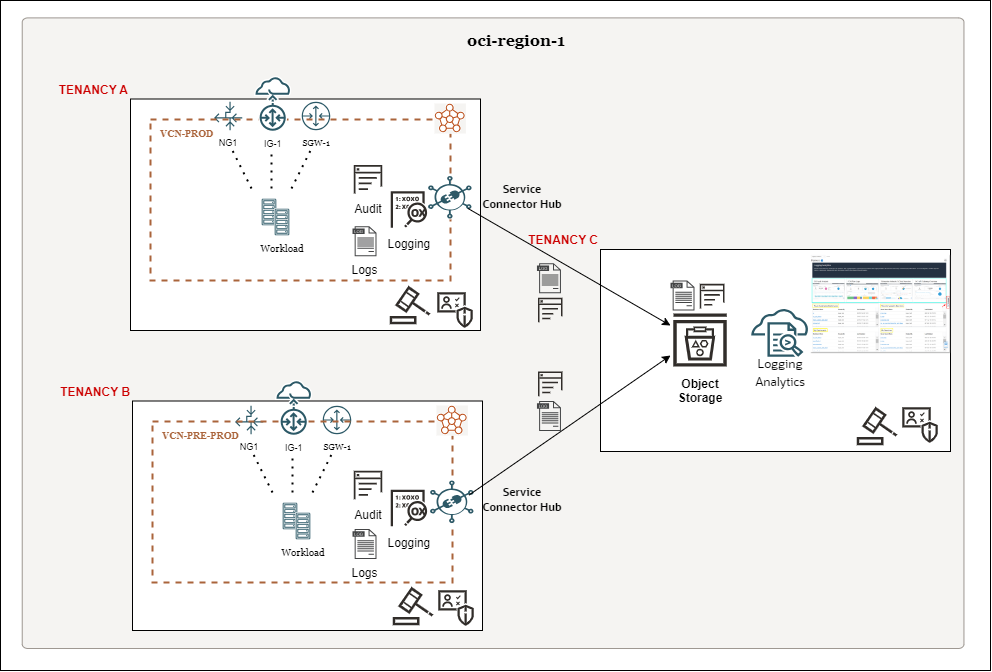
- Mandant A: Quelle der Logs in Region 1.
- Mandant B: Quelle der Logs in Region 1.
- Mandant C: Ziel der Logs in Region 1.
Hinweis: Für dieses Tutorial müssen sich alle Mandanten in derselben Region befinden.
Ziele
-
Erstellen Sie Policys im Zielmandanten.
-
Erstellen Sie Policys im Quellmandanten.
-
Stellen Sie einen OCI Connector Hub im Quellmandanten bereit.
Voraussetzungen
-
Alle erforderlichen Service- oder benutzerdefinierten Logs (VCN, OCI API Gateway, OCI Object Storage usw.) sind bereits im Mandanten aktiviert. Dieses Tutorial ist nicht mehr gültig. Mandantenauditlogs sind standardmäßig aktiviert.
-
OCI Object Storage-Bucket, der im Zielmandanten erstellt wurde.
-
Oracle Cloud Infrastructure Identity and Access Management-(OCI IAM-)Benutzer in jedem Mandanten mit ausreichenden Berechtigungen zum Deployment dieses Tutorials, einschließlich der Berechtigung zum Konfigurieren von Policys im Root Compartment (Anforderung für mandantenübergreifende Policy-Anweisungen).
Aufgabe 1: Policys im Zielmandanten erstellen
Die folgenden OCI-IAM-Policys werden im Zielmandanten (Mandant C) konfiguriert, in dem sich der OCI Object Storage-Bucket befindet.
-
Rufen Sie die folgenden Informationen für Mandant A ab.
- OCID
- Compartment-OCID, in der der OCI Connector Hub bereitgestellt wird.
-
Rufen Sie die folgenden Informationen für Mandant C ab.
- Compartment-Name, in dem der Bucket erstellt wurde.
-
Erstellen Sie die folgenden Policys mit den in Schritt 1 und 2 erfassten Informationen.
-
Definieren Sie den Remotemandanten.
define tenancy SCTenancyA as <Tenancy A OCID>Hinweis: Aktualisieren Sie
<Tenancy A OCID>mit den in Schritt 1 erfassten Informationen. -
Zulassen, dass ein Service-Connector-Principal aus dem Remotemandanten Buckets in einem lokalen Compartment liest.
admit any-user of tenancy SCTenancyA to read buckets in compartment <Tenancy C Compartment name> where all { request.principal.type='serviceconnector', request.principal.compartment.id='<Tenancy A Compartment OCID>' }Hinweis: Aktualisieren Sie
<Tenancy C Compartment name>und<Tenancy A Compartment OCID>mit den entsprechenden Informationen. -
Zulassen, dass ein Service-Connector-Principal aus dem Remotemandanten Objekte in einem lokalen Bucket verwaltet, die auf Objektprüfungs- und Objekterstellungsaktionen beschränkt sind.
admit any-user of tenancy SCTenancyA to manage objects in compartment <Tenancy C Compartment name> where all { request.principal.type='serviceconnector', request.principal.compartment.id=’ <Tenancy A Compartment OCID>' , any {request.permission='OBJECT_CREATE', request.permission='OBJECT_INSPECT'}}Hinweis:
- Aktualisieren Sie
<Tenancy C Compartment name>und<Tenancy A Compartment OCID>mit den entsprechenden Informationen. - Alle Ressourcen befinden sich im Geltungsbereich eines Quell- oder Ziel-Compartments. Weitere Informationen zu Endorse-, Admit- und Define-Anweisungen finden Sie unter Endorse, Admit und Define Statements.
- Aktualisieren Sie
-
-
Melden Sie sich bei der OCI-Konsole an, navigieren Sie zu ID und Sicherheit, und klicken Sie auf Policys.
-
Stellen Sie sicher, dass Sie sich im Root Compartment befinden, und klicken Sie auf Policy erstellen.
-
Geben Sie Name, Beschreibung ein, und klicken Sie auf Manuellen Editor anzeigen.
-
Schreiben Sie die in Aufgabe 1.3 erstellten Policys, und klicken Sie auf Erstellen.
Die Policys sollten folgendermaßen aussehen:

Aufgabe 2: Policys im Quellmandanten erstellen
Die folgenden OCI-IAM-Policys müssen in jedem Quellmandanten (Mandant A und Mandant B) konfiguriert werden, in dem ein OCI Connector Hub bereitgestellt wird. Der OCI Connector Hub erfasst die Logs und sendet sie an das zentrale Repository.
-
Rufen Sie die folgenden Informationen für Mandant A ab.
- Compartment-OCID, in der der OCI Connector Hub bereitgestellt wird.
-
Rufen Sie die folgenden Informationen für Mandant C ab.
- OCID
-
Erstellen Sie die folgenden Policys mit den in Schritt 1 und 2 erfassten Informationen.
-
Definieren Sie den Remotemandanten.
Define tenancy OSTenancyC as <Tenancy C OCID>Hinweis: Aktualisieren Sie
<Tenancy C OCID>mit den entsprechenden Informationen. -
Zulassen, dass ein Service-Connector-Principal aus dem lokalen Mandanten Buckets in einem Zielmandanten liest.
endorse any-user to read buckets in tenancy OSTenancyC where all {request.principal.type = 'serviceconnector', request.principal.compartment.id='<Tenancy A Compartment OCID>' }Hinweis: Aktualisieren Sie
<Tenancy A Compartment OCID>mit den entsprechenden Informationen. -
Zulassen, dass ein Service-Connector-Principal aus dem lokalen Mandanten Objekte im Zielmandanten verwaltet, die auf Objektprüfungs- und Objekterstellungsaktionen beschränkt sind.
endorse any-user to manage objects in tenancy OSTenancyC where all {request.principal.type = 'serviceconnector', request.principal.compartment.id='<Tenancy A Compartment OCID>' , any {request.permission='OBJECT_CREATE', request.permission='OBJECT_INSPECT'}}Hinweis:
- Aktualisieren Sie
<Tenancy A Compartment OCID>mit den entsprechenden Informationen. - Alle Ressourcen befinden sich im Geltungsbereich eines Quell- oder Ziel-Compartments. Weitere Informationen zu Endorse-, Admit- und Define-Anweisungen finden Sie unter Endorse-, Admit- und Define-Anweisungen
- Aktualisieren Sie
-
-
Melden Sie sich bei der OCI-Konsole an, navigieren Sie zu ID und Sicherheit, und klicken Sie auf Policys.
-
Stellen Sie sicher, dass Sie sich im Root Compartment befinden, und klicken Sie auf Policy erstellen.
-
Geben Sie Name, Beschreibung ein, und klicken Sie auf Manuellen Editor anzeigen.
-
Geben Sie die in Aufgabe 2.3 vorbereiteten Policys ein, und klicken Sie auf Erstellen.
Die Policys sollten folgendermaßen aussehen:

Aufgabe 3: OCI Connector Hub im Quellmandanten bereitstellen
Stellen Sie den OCI Connector Hub in den Quellmandanten (Mandant A und Mandant B) mit der OCI-CLI bereit.
Hinweis: Um einen Connector zu erstellen, der auf Ressourcen in anderen Mandanten zugreift, müssen Sie das OCI-SDK, die CLI oder die API verwenden.
-
Stellen Sie eine Verbindung zur OCI-CLI des Quellmandanten (Mandant A und Mandant B) her. Für dieses Tutorial verwenden wir OCI Cloud Shell. Weitere Informationen zur Verwendung von OCI Cloud Shell finden Sie unter Cloud Shell verwenden.
-
Erstellen Sie zwei Dateien mit dem folgenden Inhalt:
source.jsonundtarget.json.-
source.json: Hier werden die Logquellen aus dem Quellmandanten (Mandant A oder Mandant B) definiert, in denen Logs erfasst werden.Aktualisieren Sie die folgenden Parameter mit Ihren Werten im Beispielcode.
<Tenancy A OCID where Audit log resides><Tenancy A Compartment OCID where log group resides><Tenancy A Log Group OCID><Tenancy A _Log-ID OCID_>
{ "kind": "logging", "logSources": [ { "compartment-id": "_<Tenancy A OCID where Audit log resides>_", "log-group-id": "_Audit_Include_Subcompartment", "log-id": null }, { "compartment-id": "_<Tenancy A Compartment OCID where log group resides>_", "log-group-id": _"<Tenancy A Log Group OCID>",_ "log-id": "<Tenancy A _Log-ID OCID_>" } ] }Hinweis: Das obige
source.json-Beispiel enthält zwei Logquellen: Beim ersten Beispiel wird OCI Connector Hub so konfiguriert, dass Auditlogs aus dem Root Compartment und allen Sub-Compartments erfasst werden. Im zweiten Schritt wird der OCI Connector Hub so konfiguriert, dass bestimmte Logs aus einer Loggruppe (definiert durchlog-idundlog-group-id) erfasst werden, wie ein Subnetzlog. Sie können Logquellen bei Bedarf zu dieser Konfiguration hinzufügen oder daraus entfernen. -
Target.json: Er definiert den Bucket im Zielmandanten (Mandant C), in dem Logs archiviert werden.{ "kind": "objectStorage", "bucketName": "<Tenancy C bucket name>", "namespace": "<Tenancy C namespace where bucket was created>" }Hinweis: Sie können den Bucket-Namespace aus den Bucket-Details abrufen.
-
-
Führen Sie den folgenden Befehl aus.
oci sch service-connector create --compartment-id <Compartment OCID where SCH will be placed in Tenancy A> --display-name <Display name> --source file://Source.json --target file://Target.jsonHinweis: Die Dateien
source.jsonundtarget.jsonmüssen zugänglich sein.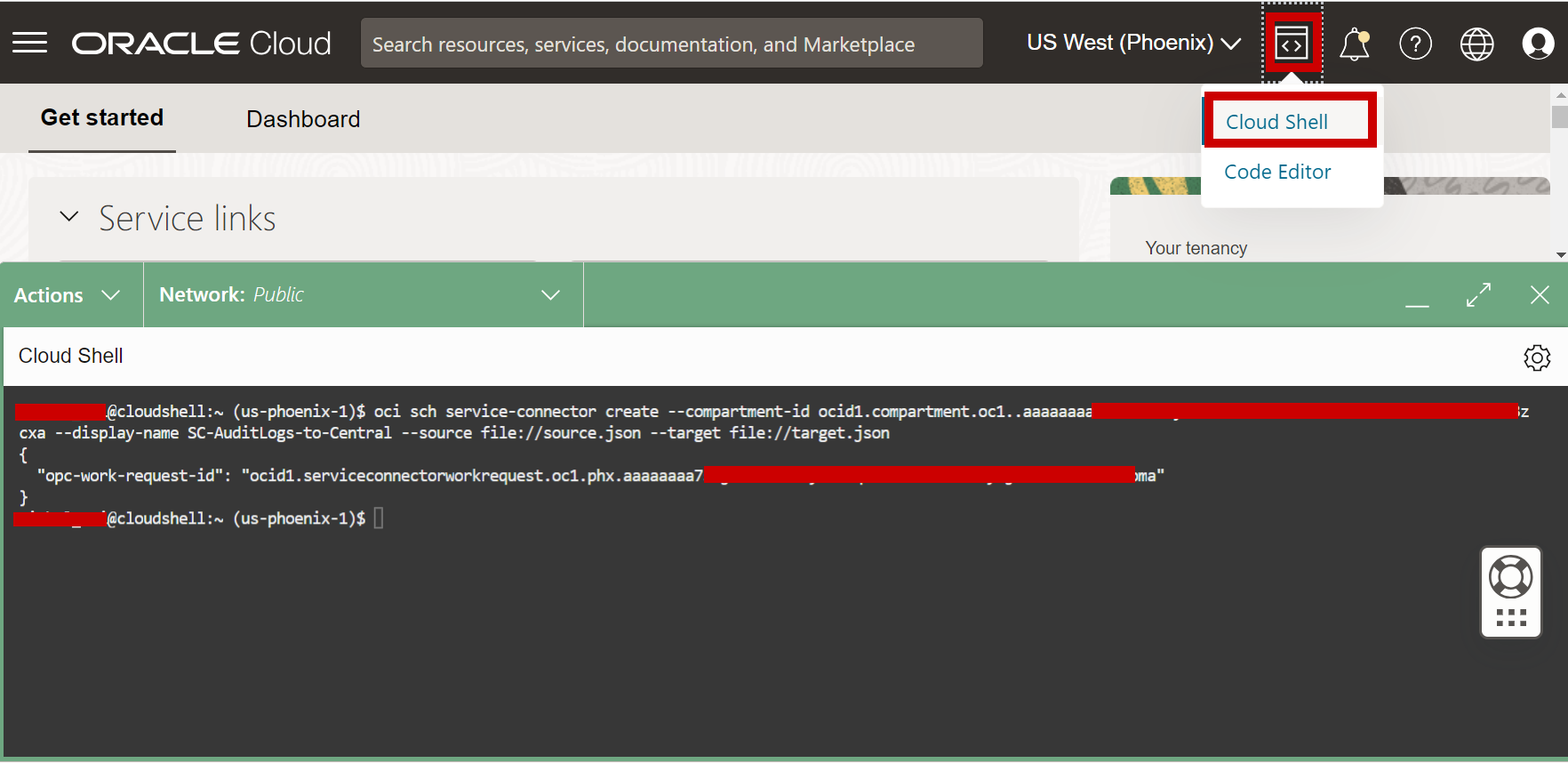
-
Wiederholen Sie bei Bedarf die Schritte 1 bis 3 für alle anderen Quellmandanten. Weitere OCI Connector Hub-Zieloptionen finden Sie in der ObjectStorageTargetDetails-Referenz.
-
Prüfen Sie die Ergebnisse.
-
Im Quellmandanten wird ein OCI Connector Hub mit den definierten Quellen und dem Ziel-Bucket erstellt.
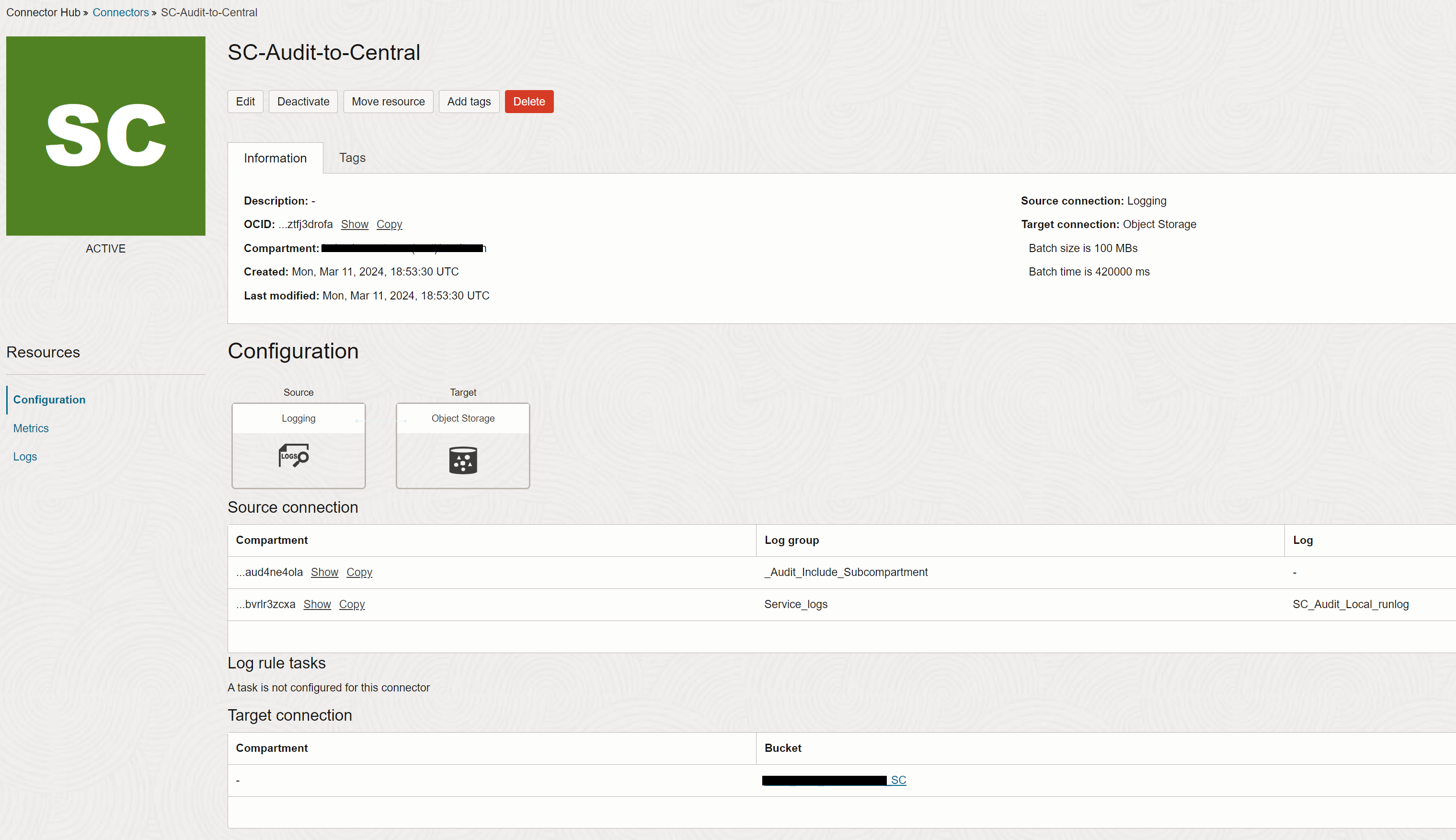
-
Der Ziel-Bucket enthält einen Eintrag für jeden OCI Connector Hub.
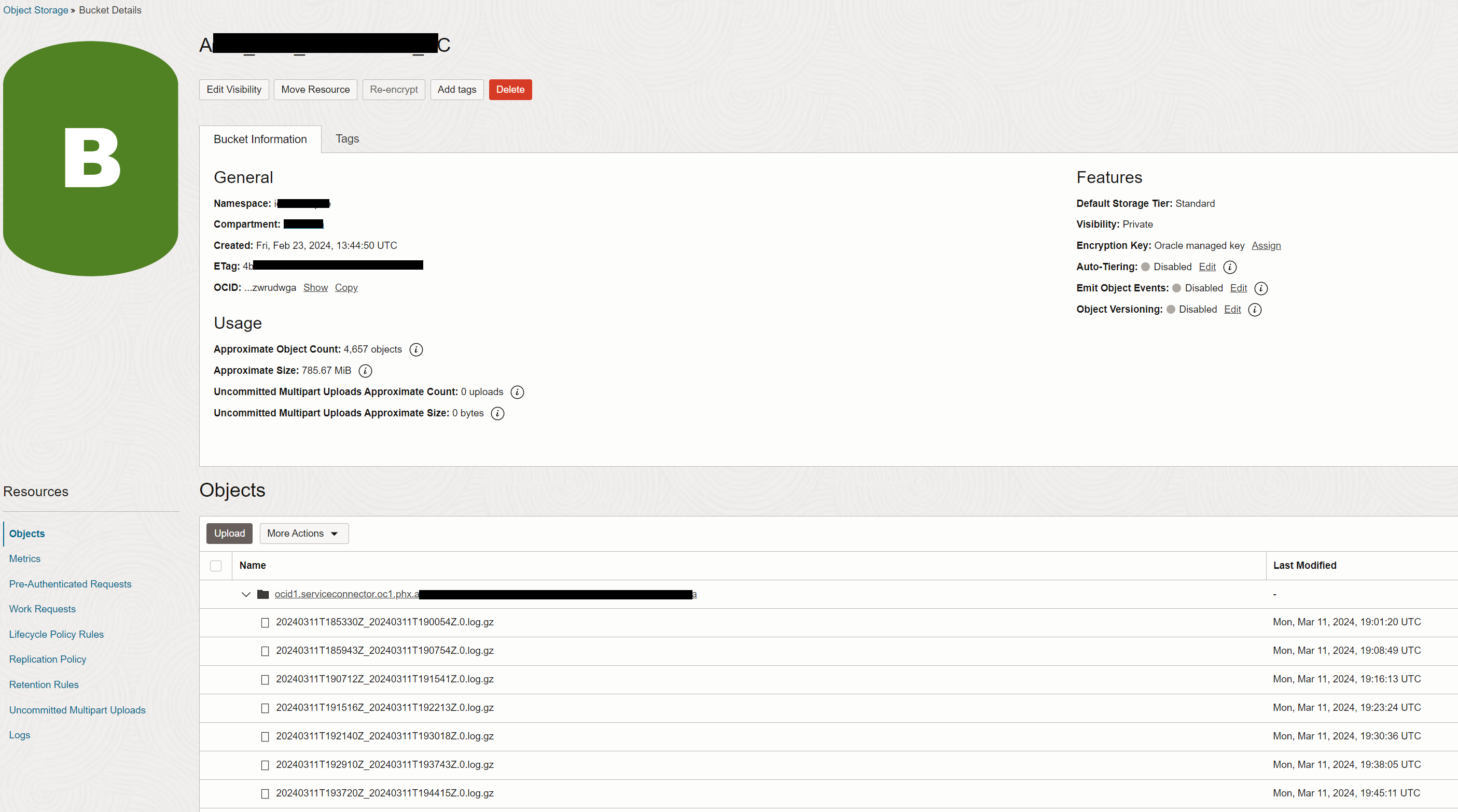
-
Verwandte Links
Danksagungen
- Autoren - Jaime Rojas (LAD A-Team Engineer), Michel Roitman (LAD A-Team Cloud Security Engineer)
Weitere Lernressourcen
Lernen Sie andere Übungen auf docs.oracle.com/learn kennen, oder greifen Sie auf weitere kostenlose Lerninhalte im Oracle Learning YouTube Channel zu. Außerdem können Sie education.oracle.com/learning-explorer besuchen, um Oracle Learning Explorer zu werden.
Die Produktdokumentation finden Sie im Oracle Help Center.
Centralize Logs from Multiple Oracle Cloud Infrastructure Tenancies into a Central Oracle Cloud Infrastructure Tenancy Bucket
F96825-01
April 2024